Цифровая обработка изображений предоставляет множество творческих свобод, но часто представление кожи фигуры не соответствует ожиданиям. В этом руководстве вы узнаете, как с помощью фильтра Camera Raw в Photoshop сделать кожу вашей фигуры как более объемной, так и живописной. Это особенно эффективно, если из-за предыдущих этапов редактирования, таких как сжижение, было повреждено много пикселей.
Основные выводы
- С помощью фильтра Camera Raw вы можете сгладить поверхность кожи и одновременно добавить текстуру.
- Снижение шума полезно для достижения безупречного вида кожи.
- С помощью масок вы можете специально выделить или восстановить участки кожи, которые были потеряны в результате обработки.
Пошаговая инструкция
Начните с создания нового слоя, чтобы редактирование не применялось к оригинальному изображению. Для этого вы можете использовать сочетание клавиш Command + Alt + Shift + E (Mac) или Ctrl + Alt + Shift + E (Windows), чтобы объединить все видимые слои в один новый.
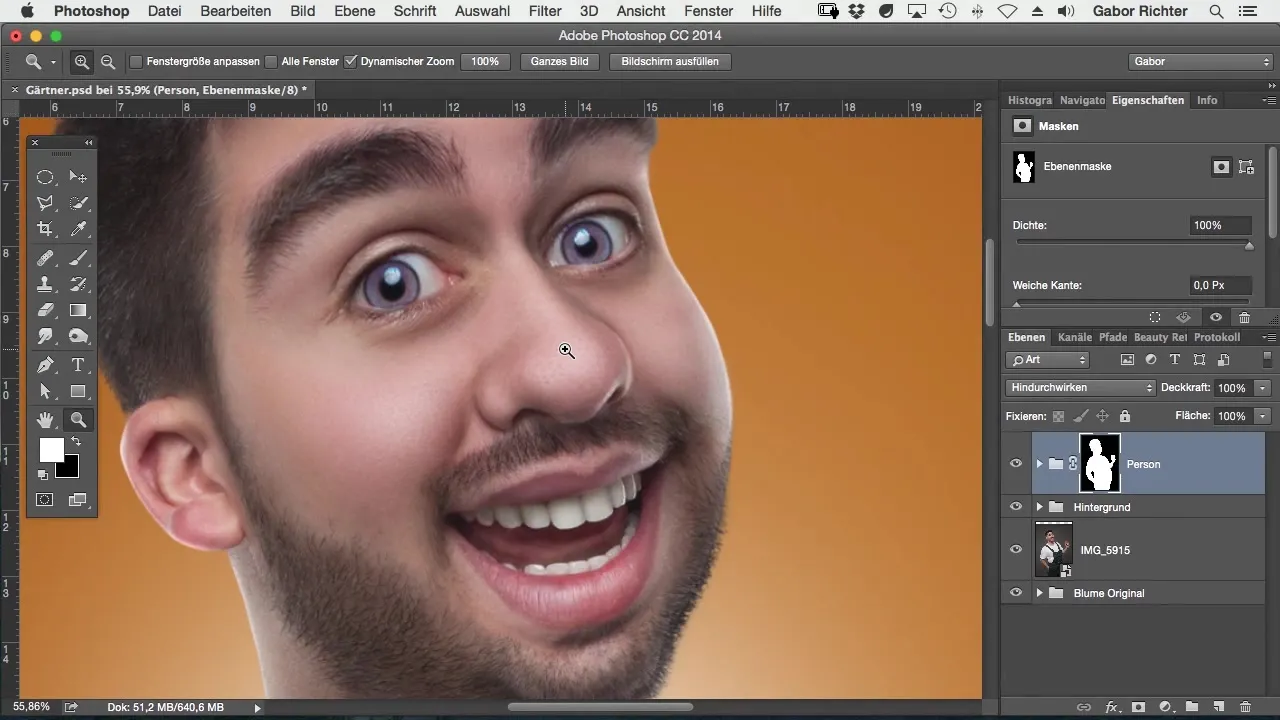
Затем вы применяете фильтр Camera Raw. Вы найдете его в разделе «Фильтр», а затем «Camera Raw». Это откроет диалоговое окно Camera Raw, где вы сможете работать с различными параметрами.
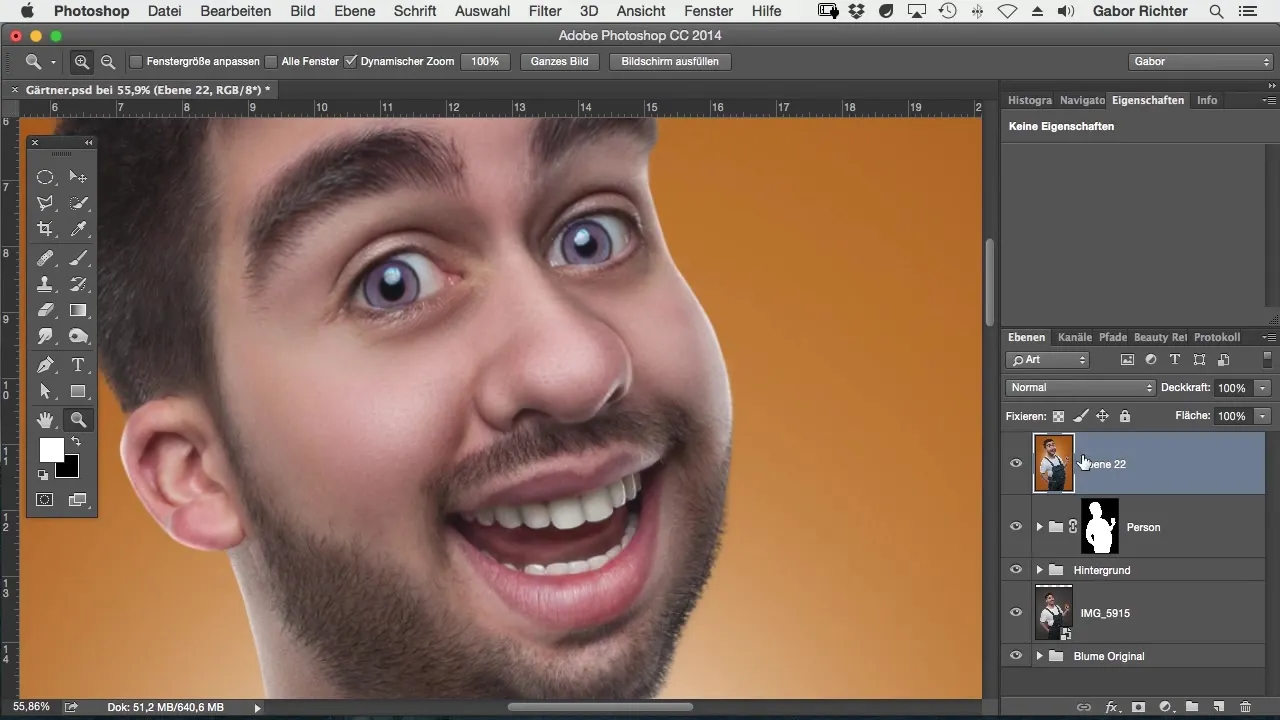
Важный шаг — это снижение шума, которое вы видите в вкладке «Детали». Чтобы сгладить кожу, переместите ползунок «Яркость» вправо, чтобы получить гладкую поверхность кожи. Будьте осторожны с интенсивностью; экстремальные настройки могут сделать характер кожи неестественным.
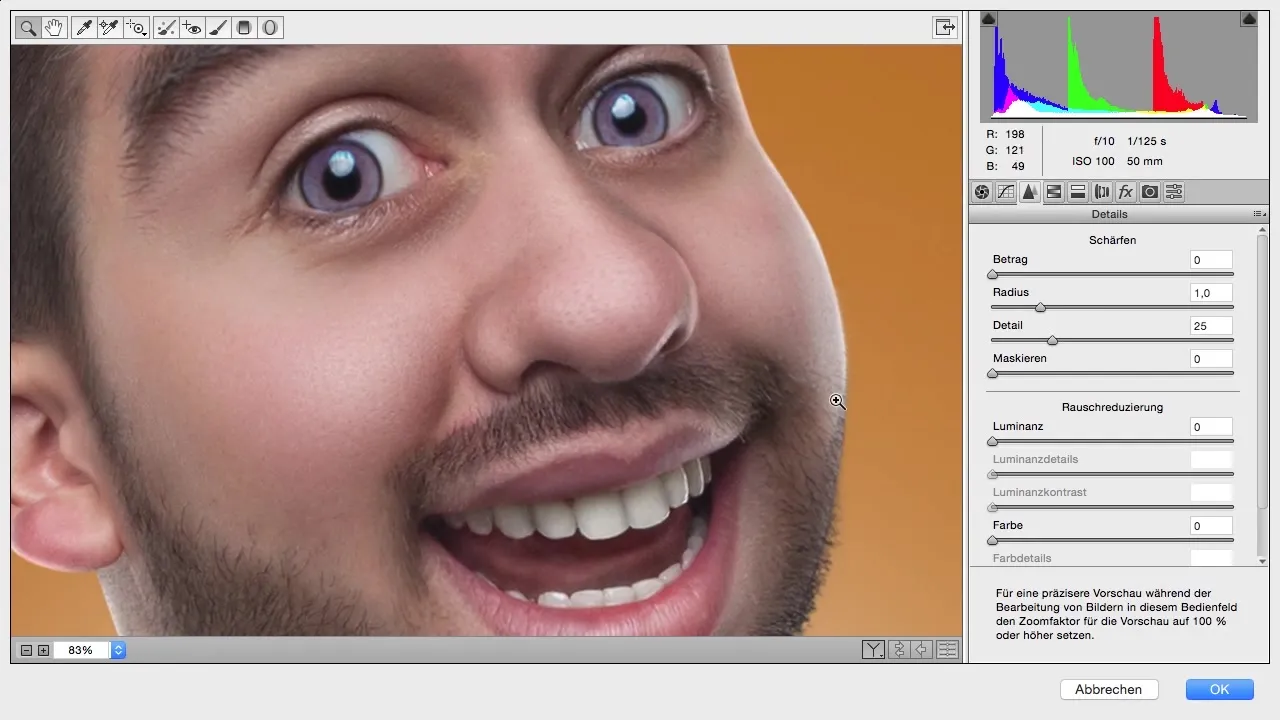
Рекомендуется применять этот шаг особенно к изображениям, где кожа выглядит не оптимально из-за других техник редактирования, таких как ретушь или монтаж. Часто структура кожи ухудшается, и снижение шума здесь может быть очень полезным.
Установите ползунок «Яркость» на 100%, чтобы добиться наилучших результатов. В то же время вы можете поэкспериментировать с ползунком «Детали», чтобы сбалансировать соотношение между детализацией и гладкостью.
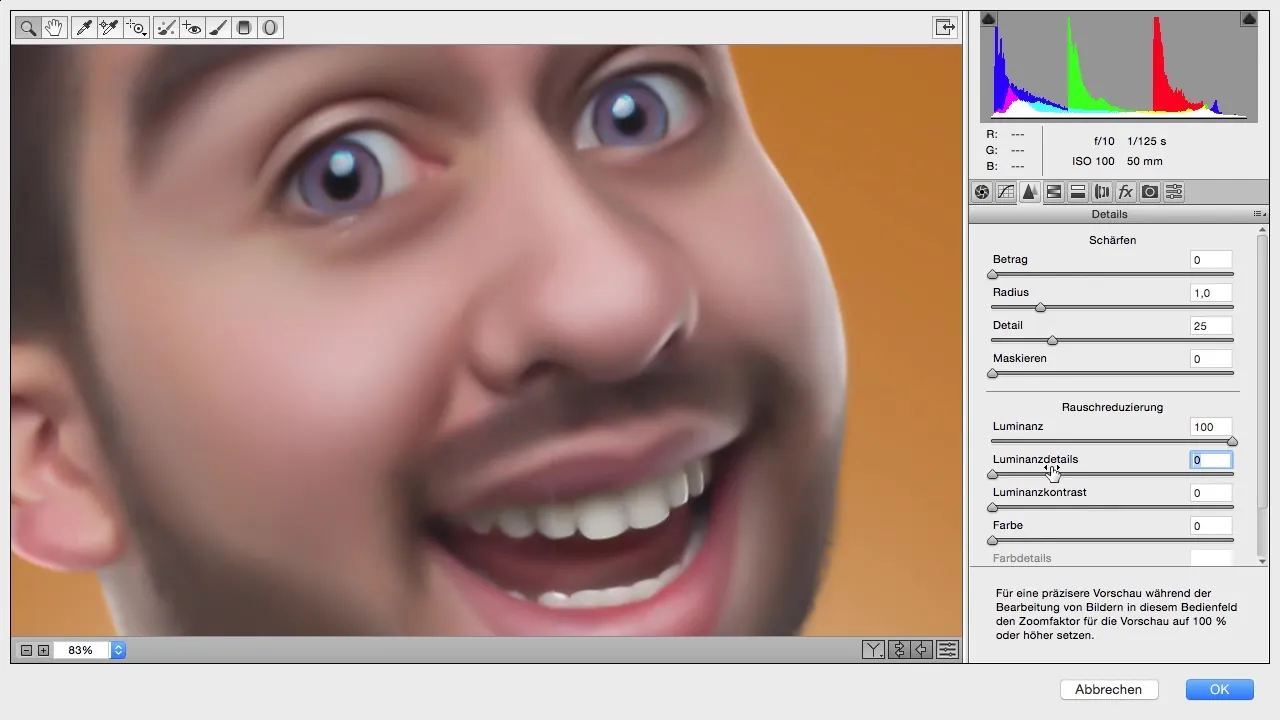
Полезно то, что вы сами можете решить, сколько деталей хотите вернуть. Установите этот ползунок в начале, возможно, на 50%, чтобы увидеть, какой эффект достигается.
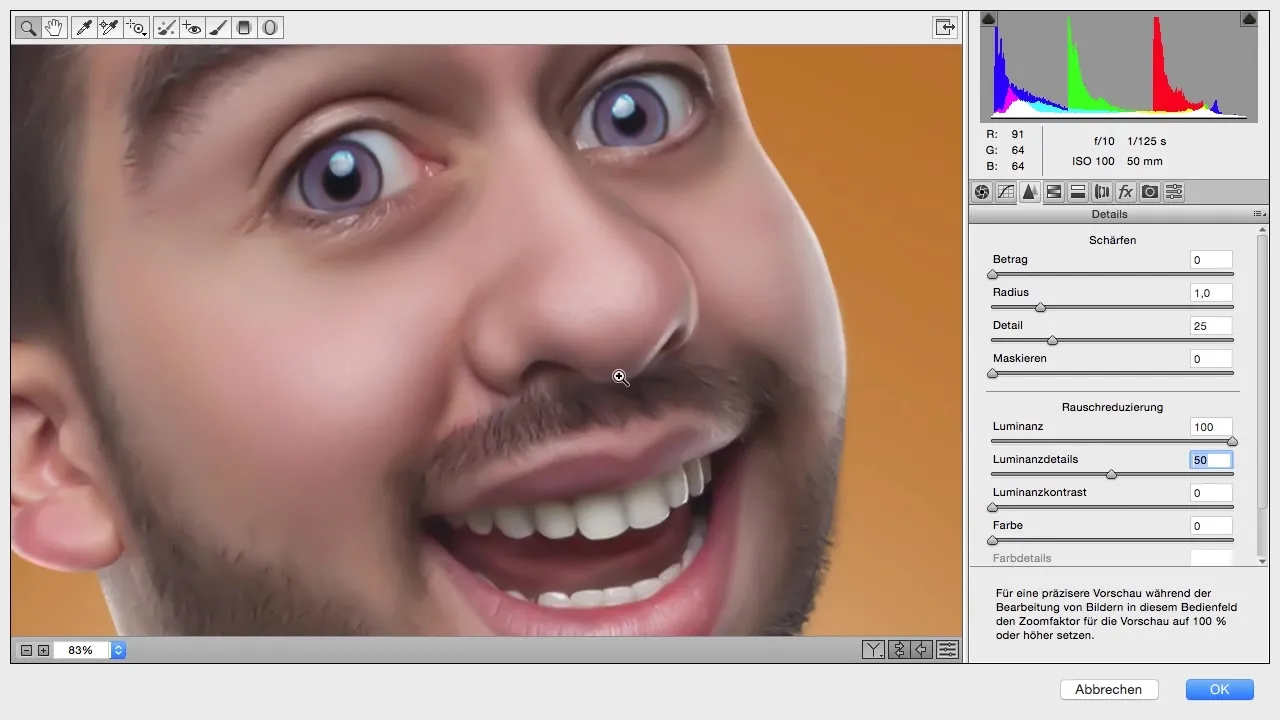
Если вы не совсем довольны гладкостью и хотите немного больше текстуры кожи, вы можете скорректировать это через Эффекты. Здесь вы можете добавить небольшую зернистость, чтобы придать коже больше глубины и характера. Увеличьте степень немного, чтобы добиться тонкого эффекта.
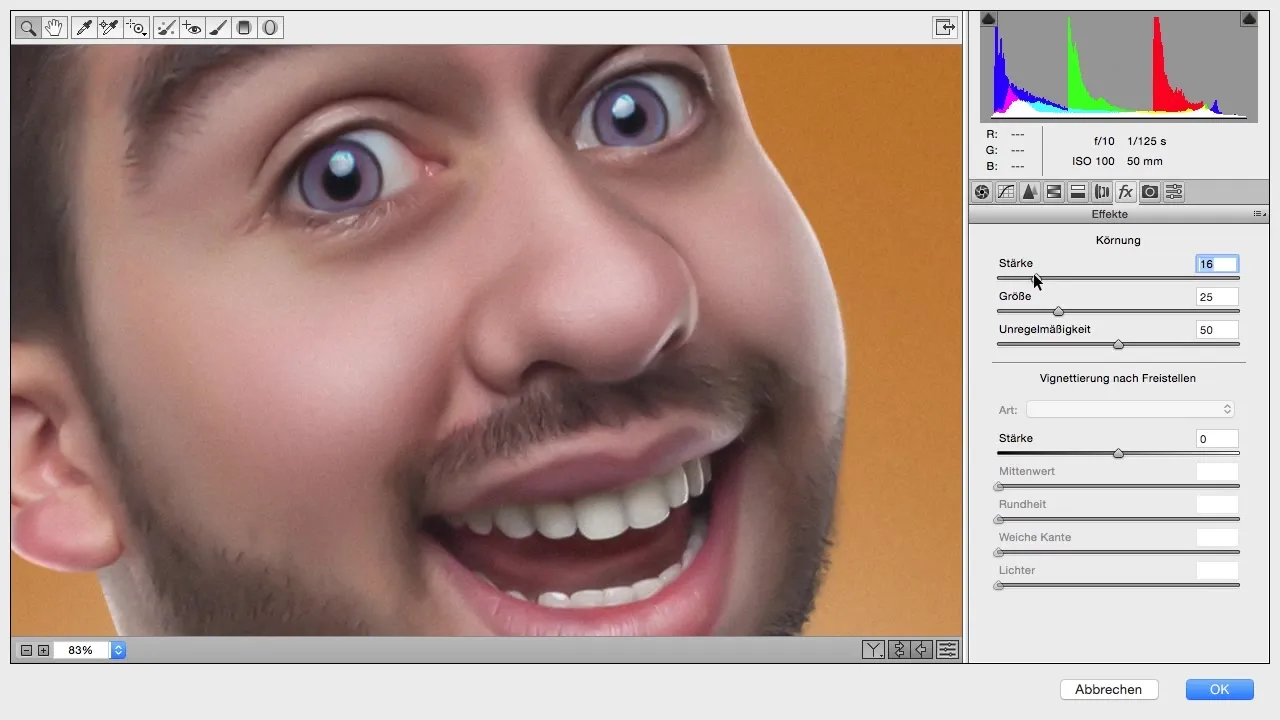
У вас есть возможность варьировать размер зернистости, чтобы решить, должно ли ваше изображение выглядеть мягким или грубым. В зависимости от предпочтений вы можете подстраивать детали здесь.
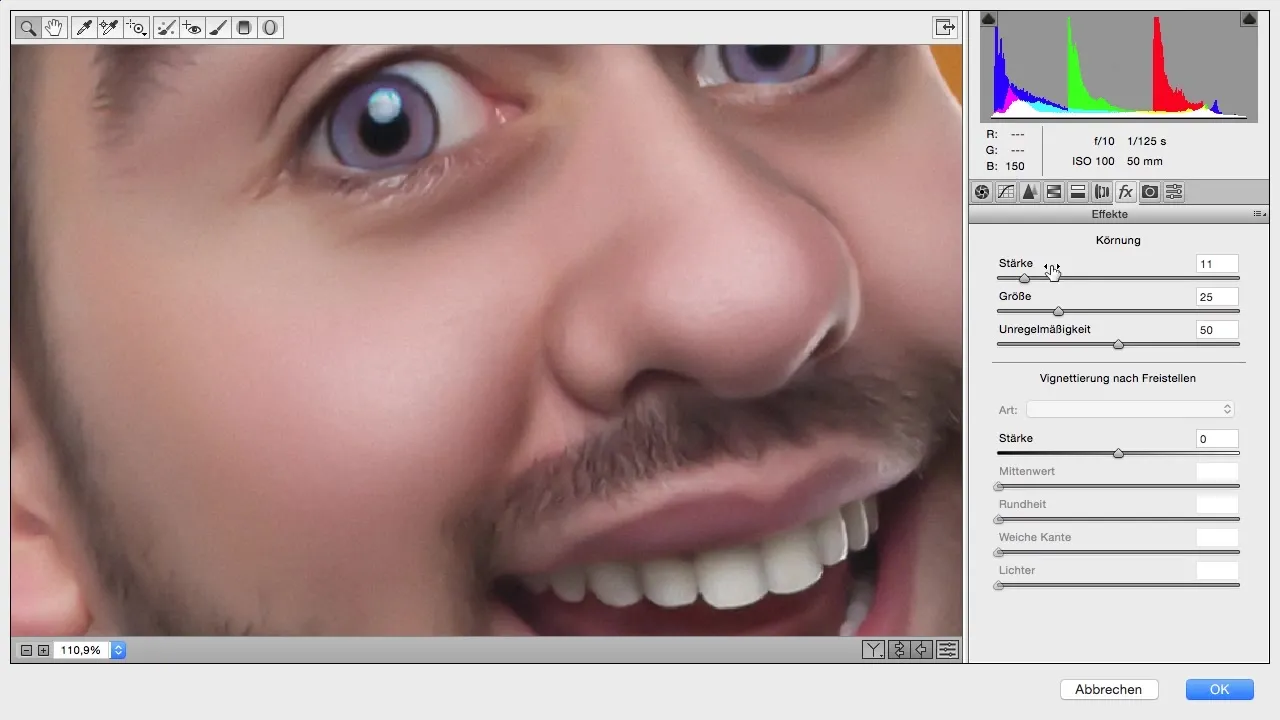
После настройки в фильтре Camera Raw подтвердите изменения и вернитесь в Photoshop. Посмотрите на изображение — вы уже должны заметить явное изменение.
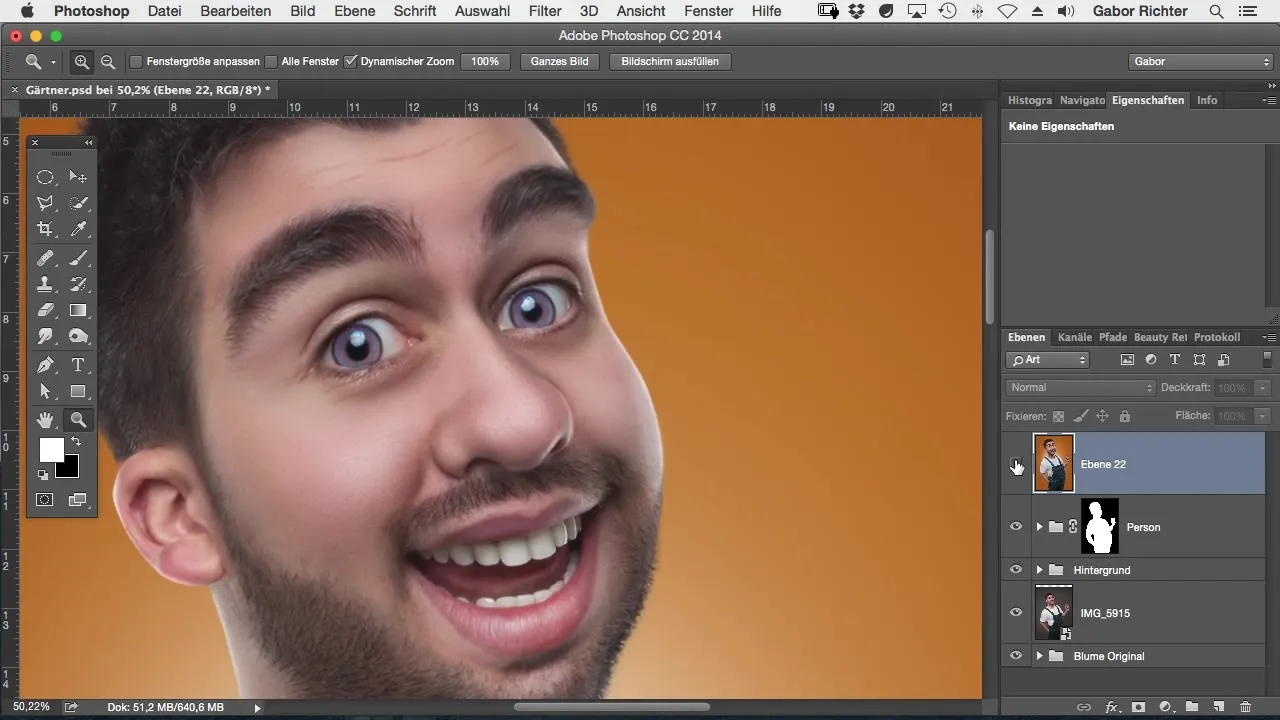
Чтобы восстановить участки, которые были сильно повреждены сжижением, вы можете добавить маску. Инвертируйте маску и с помощью белогоForeground-корректируйте нужные области, чтобы новая текстура кожи появилась там.
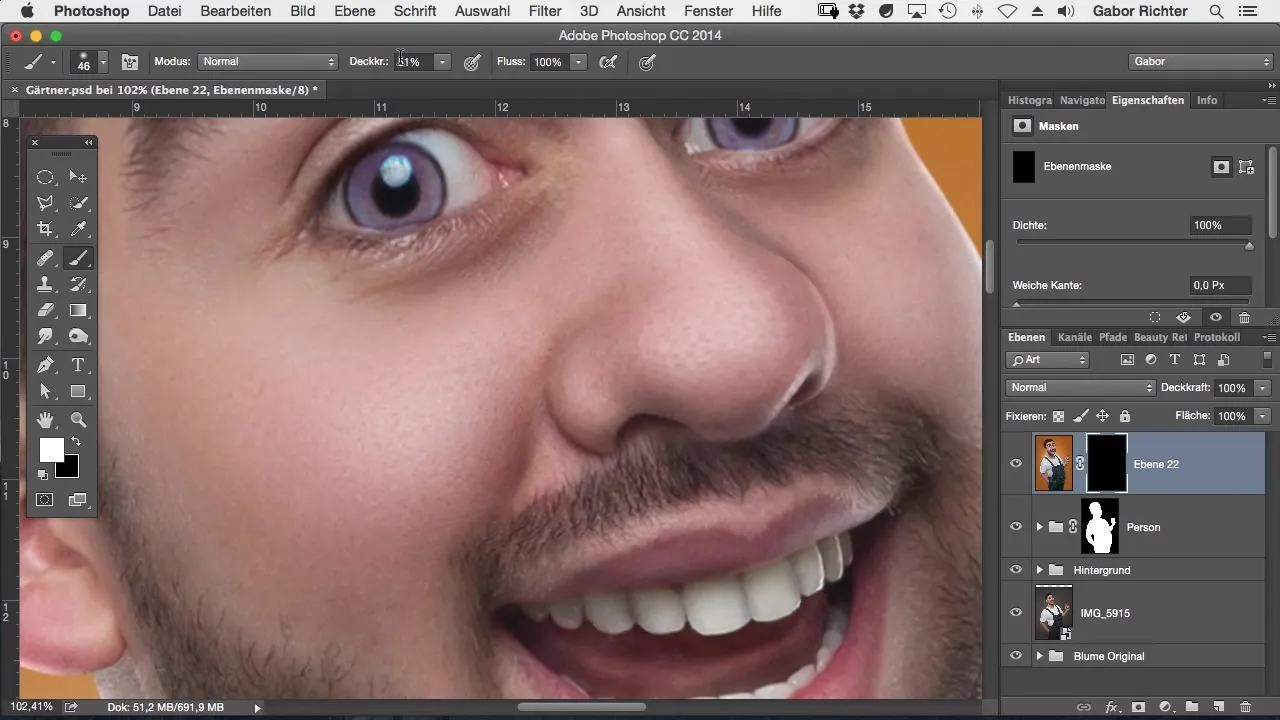
Используйте жесткость 50%, чтобы создать мягкие переходы. Подумайте, где вы хотите новую текстуру кожи, а где нет.
Когда вы закончите, важно не делать эффект слишком интенсивным. Также проверьте участки шеи или области губ, которые могут пострадать от предыдущего редактирования, и примените ту же процедуру, чтобы вернуть их в приемлемое состояние.
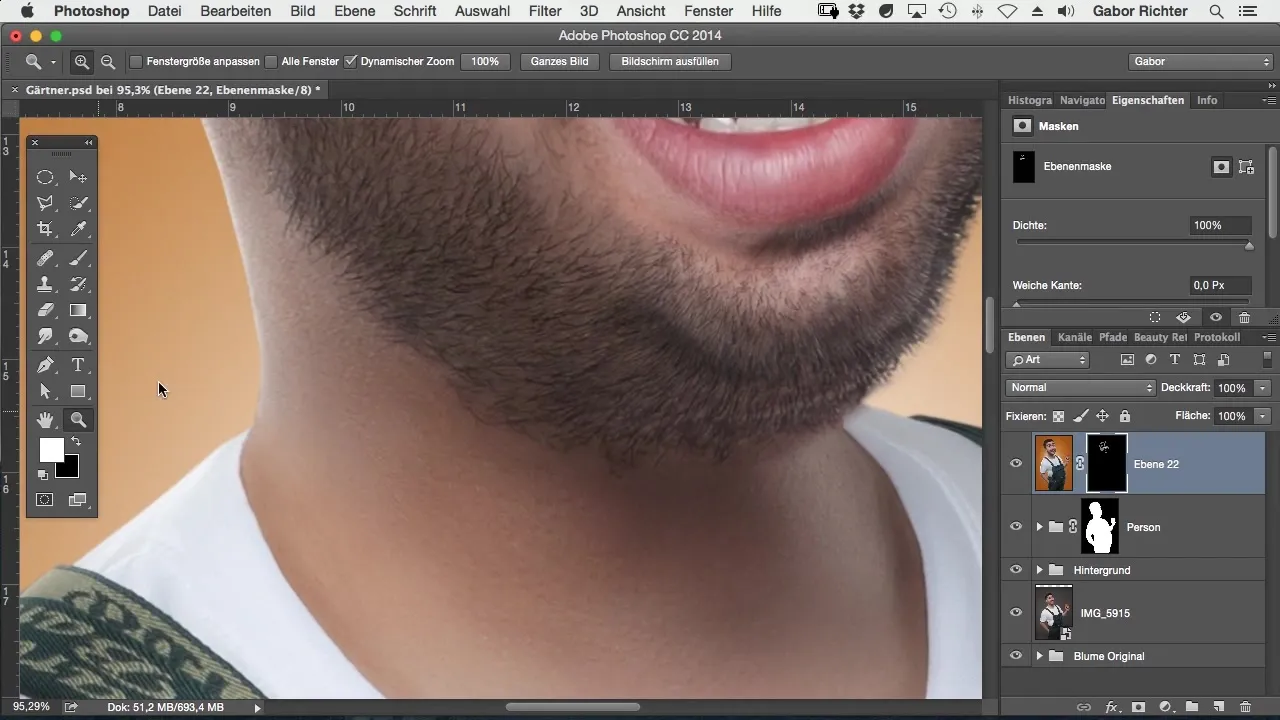
Если вам нравится изображение, вы можете еще больше настроить маску и варьировать интенсивность ваших настроек, чтобы добиться наилучшего результата.
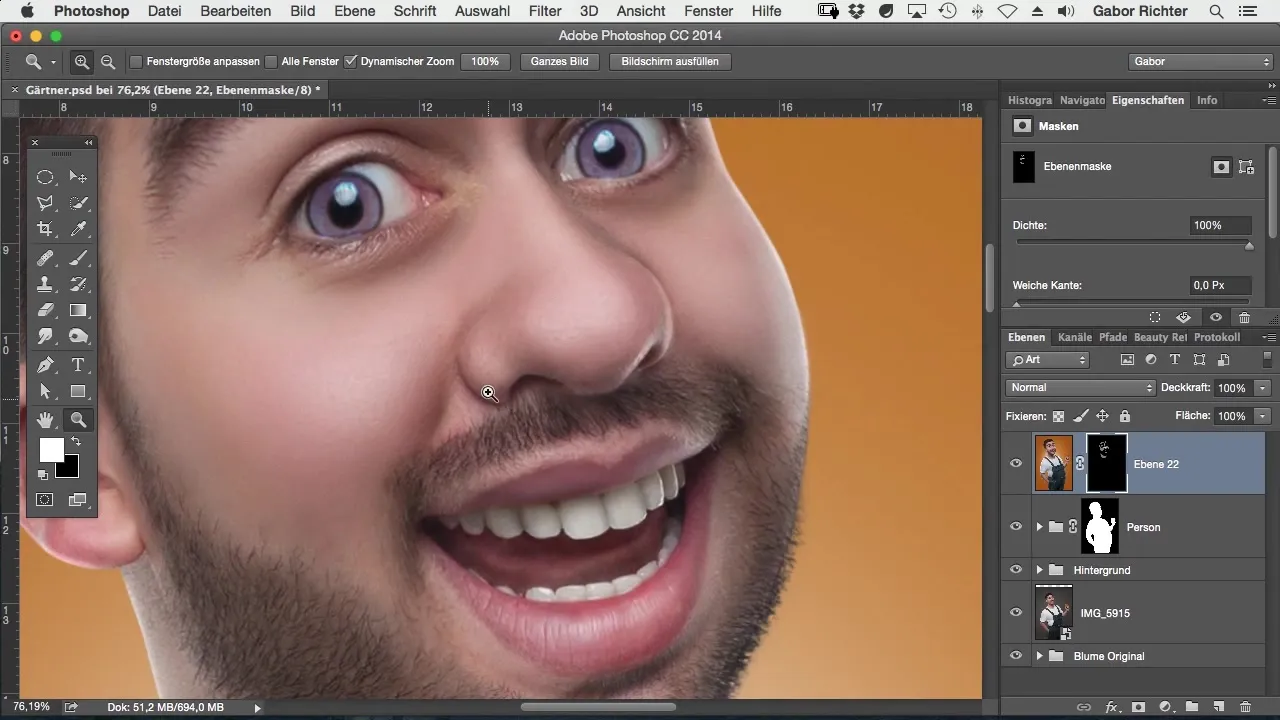
Резюме — Уход за кожей в стиле комиксов с помощью Photoshop: Эффективные методы представления кожи
С помощью фильтра Camera Raw или добавления зернистости вы достигаете объемного представления кожи, которое при цифровой обработке изображений придает желаемую отделку.
Часто задаваемые вопросы
Как я могу улучшить текстуру кожи в Photoshop?Используйте фильтр Camera Raw, чтобы подправить гладкость и текстуру кожи.
Что делать, если кожа выглядит слишком гладкой?Добавьте зернистость, чтобы сделать кожу более живой.
Как предотвратить повреждение участков при сжижении?Используйте маски, чтобы работать целенаправленно и компенсировать повреждения в затронутых областях.
Насколько важно снижение шума для изображения кожи?Это решающее для того, чтобы сделать поверхность кожи в целом более гладкой и безупречной.
Могу ли я регулировать размер зернистости?Да, вы можете варьировать силу и размер зернистости, чтобы добиться желаемого эффекта.


